win10鼠标右键不灵敏处理办法 Win10鼠标右键延迟怎么解决
更新时间:2024-03-24 09:47:09作者:xiaoliu
Win10系统中,有时候我们会遇到鼠标右键不灵敏的情况,甚至出现右键延迟的问题,这给我们的使用带来了困扰,为了解决这一问题,我们可以尝试一些方法来调整系统设置或者检查硬件设备,从而提高鼠标右键的灵敏度和响应速度。通过调整鼠标设置、更新驱动程序或者清洁鼠标设备等方式,我们可以有效地解决Win10鼠标右键不灵敏的问题,提升系统的使用体验。
解决鼠标右键反应慢的方法:
1、按住win+r,在弹出的运行窗口中输入“regedit”,然后点击回车键;
2、在注册表编辑器依次展开:HKEY_CLASSES_ROOT-HKEY_CLASSES_ROOTDirectory
3、找到其下属的HKEY_CLASSES_ROOTDirectoryBackgroundshellex ContextMenuHandlers并双击打开;
4、将ContextMenuHandlers中的,除了new以外的文件夹全部删除掉,退出注册表编辑器窗口即可。
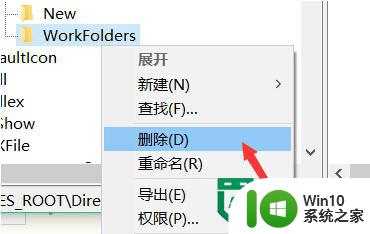
以上就是关于win10鼠标右键不灵敏处理办法的全部内容,有出现相同情况的用户就可以按照小编的方法了来解决了。
win10鼠标右键不灵敏处理办法 Win10鼠标右键延迟怎么解决相关教程
- win10 20h2鼠标点击右键卡处理方法 win10 20h2鼠标右键卡住怎么办
- win10鼠标右键失灵怎么办 win10鼠标右键没反应如何修复
- - win10右键点击无反应怎么解决 - win10鼠标右键无反应怎么处理
- 快速解决win10电脑鼠标右键失灵故障 win10电脑鼠标右键失灵怎么回事
- win10电脑鼠标延迟卡顿修复方法 win10电脑鼠标延迟怎么解决
- win10鼠标右键不管用解决方法 win10右键无法使用怎么办
- win10点击鼠标右键不弹出菜单的解决方法 win10点击鼠标右键不弹出菜单怎么办
- win10电脑鼠标延迟彻底解决方法 win10解除鼠标延迟如何设置
- win10鼠标右键没反应如何处理 win10鼠标右键点击无效解决方法
- win10鼠标可以移动左右键失灵修复方法 win10鼠标左右键失灵但能动是什么原因造成的
- win10右键不显示菜单 Win10鼠标右键不显示菜单怎么解决
- win10鼠标右键未响应如何处理 windows10桌面鼠标右键无法使用怎么办
- 《极品飞车13:变速》win10无法启动解决方法 极品飞车13变速win10闪退解决方法
- win10桌面图标设置没有权限访问如何处理 Win10桌面图标权限访问被拒绝怎么办
- win10打不开应用商店一直转圈修复方法 win10应用商店打不开怎么办
- win10错误代码0xc0000098开不了机修复方法 win10系统启动错误代码0xc0000098怎么办
win10系统教程推荐
- 1 win10桌面图标设置没有权限访问如何处理 Win10桌面图标权限访问被拒绝怎么办
- 2 win10关闭个人信息收集的最佳方法 如何在win10中关闭个人信息收集
- 3 英雄联盟win10无法初始化图像设备怎么办 英雄联盟win10启动黑屏怎么解决
- 4 win10需要来自system权限才能删除解决方法 Win10删除文件需要管理员权限解决方法
- 5 win10电脑查看激活密码的快捷方法 win10电脑激活密码查看方法
- 6 win10平板模式怎么切换电脑模式快捷键 win10平板模式如何切换至电脑模式
- 7 win10 usb无法识别鼠标无法操作如何修复 Win10 USB接口无法识别鼠标怎么办
- 8 笔记本电脑win10更新后开机黑屏很久才有画面如何修复 win10更新后笔记本电脑开机黑屏怎么办
- 9 电脑w10设备管理器里没有蓝牙怎么办 电脑w10蓝牙设备管理器找不到
- 10 win10系统此电脑中的文件夹怎么删除 win10系统如何删除文件夹
win10系统推荐
- 1 雨林木风ghost win10 64位镜像快速版v2023.04
- 2 深度技术ghost win10 64位旗舰免激活版v2023.03
- 3 系统之家ghost win10 64位稳定正式版v2023.03
- 4 深度技术ghost win10 64位专业破解版v2023.03
- 5 电脑公司win10官方免激活版64位v2023.03
- 6 电脑公司ghost win10 64位正式优化版v2023.03
- 7 华硕笔记本ghost win10 32位家庭版正版v2023.03
- 8 雨林木风ghost win10 64位旗舰安全版下载v2023.03
- 9 深度技术ghost win10 64位稳定极速版v2023.03
- 10 技术员联盟ghost win10 64位游戏装机版下载v2023.03